Книга: Прибыльный блог: создай, раскрути и заработай
Устанавливаем тему в WordPress
Устанавливаем тему в WordPress
По умолчанию в WordPress установлена стандартная тема оформления, и хотя она отличного качества, не стоит ее использовать. Существуют уже тысячи блогов, использующих стандартную тему, поэтому первым делом вам нужно выбрать другую, менее распространенную.
При желании вы можете заказать изготовление уникальной темы оформления, но это не всегда оправданные траты, особенно в самом начале. Поэтому прежде всего выберите темы по вкусу из множества уже существующих.
Чтобы установить тему в блог, перейдите в раздел Внешний вид ? Темы. В этом разделе вы увидите все загруженные в блог темы и сможете активировать одну из них.
Но вначале тему нужно загрузить в блог. Сделать это можно или вручную через FTP, или через файловый менеджер хостинга в каталог wp-content/themes/. Или вы можете перейти на вкладку Установить темы и загрузить тему через панель управления блогом.
Если вы еще не определились с темой, можете выбрать и загрузить понравившуюся через меню Поиск (рис. 3.41).
При выборе темы учитывайте приведенные ниже советы.
? Выбирайте темы, на которых хорошо читается текст. По статистике, большинство пользователей предпочитают читать черный текст на белом фоне.
? Выбирайте текст с удобной и понятной структурой. Если тема содержит множество элементов, назначение которых непонятно, лучше ее не используйте.
? Выбирайте тему с боковой колонкой. Боковая колонка блога (сайд-бар) – важный элемент блога, ее отсутствие может сильно осложнить ведение и продвижение блога.
Теперь, когда вы выбрали тему оформления, активируйте ее, перейдите в блог, походите по разделам блога и убедитесь в том, что тема хорошо смотрится на всех страницах.
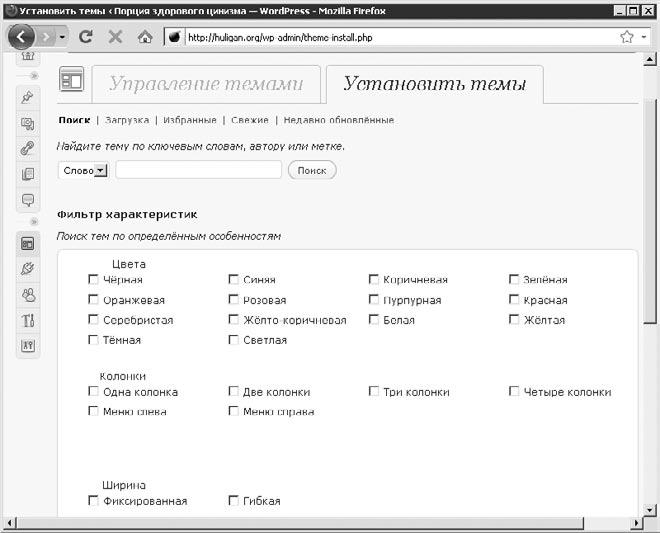
Рис. 3.41. Установка тем WordPress Настраиваем виджеты
Виджеты – это независимые блоки-элементы, которые отображаются в блоге в зависимости от структуры темы оформления блога. Обычно виджеты расположены в боковой колонке блога (рис. 3.42).
С помощью виджетов вы можете легко и быстро настроить боковую колонку вашего блога.
СОВЕТ
По боковой колонке блога можно судить о качестве блога и компетентности блогера. Поэтому добавляйте в колонку только нужные элементы.
Чтобы сделать активным виджет, перетащите его мышью с левой панели Доступные виджеты на правую панель. Если вы перетащите виджет на панель Неактивные виджеты, он не будет виден в блоге, но его настройки сохранятся.
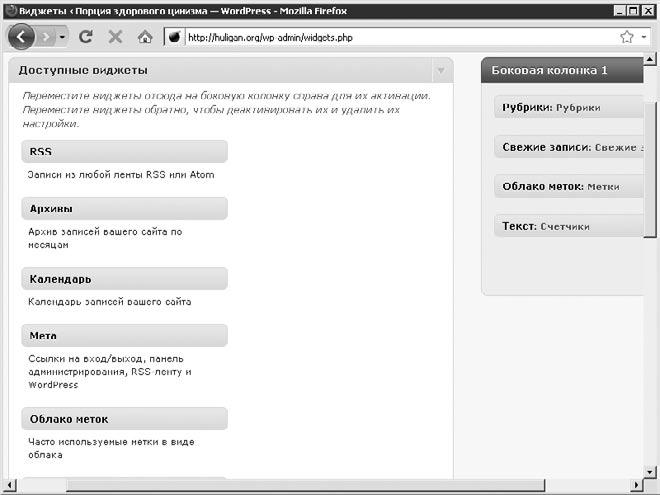
Рис. 3.42. Виджеты в WordPress
Если вы только установили блог, вам доступны следующие виджеты:
? RSS – трансляция последних записей любого RSS-фида, малополезный виджет;
? Архивы – выводит ссылки на группы постов в соответствии с месяцем и годом написания, малополезный виджет;
? Календарь – выводит календарь со ссылками на посты в числах месяца; на автономных блогах календарь обычно бесполезен;
? Мета – содержит ссылки на вход/выход, панель администрирования, RSS-ленту и WordPress, но они бесполезны для читателей блога, поэтому виджет лучше не использовать;
? Облако меток – выводит часто используемые метки в виде облака, но в Рунете не все пользователи понимают, что это такое; если вам нравится облако, можете использовать;
? Поиск – определяет форму поиска по блогу; с развитием блога поиск бывает читателям необходим; если поиск не встроен в тему блога, можете использовать этот виджет;
? Произвольное меню – добавляет в боковую колонку блога элементы, которые вы настроили в меню внешний вид ? Меню;
? Рубрики – содержит перечень рубрик блога; использование рубрик общепринято для автономных блогов;
? Свежие комментарии – показывает ссылки на последние комментарии блога, полезность этого виджета весьма сомнительна;
? Свежие записи – показывает ссылки на новые записи блога, довольно полезный виджет;
? Текст – позволяет вывести в боковой колонке блога произвольный текст или HTMl-код, очень полезный виджет;
? Ссылки – выводит ссылки, которые вы настроили в меню Ссылки;
? Страницы – выводит ссылки на страницы блога; если в теме блога нет вывода ссылок, этот виджет может быть необходим.
Некоторые плагины добавляют свои виджеты, их функционал зависит от настроек плагинов.
- Выбираем хостинг для блога
- Выбираем домен для блога
- Устанавливаем CMS блога
- Установка WordPress для новичков
- Установка WordPress для опытных пользователей
- Настройка WordPress
- Панель управления WordPress
- Обновление WordPress
- Главные настройки
- Плагины
- Дизайн блога
- Устанавливаем тему в WordPress
- Публикуем посты и страницы
- Что делать дальше?
- WordPress – самая популярная платформа для блогов и онлайн-журналов
- Откуда можно настраивать систему?
- Я забыл пароль входа в Windows, можно ли зайти в систему, не зная пароля?
- При входе в систему появляется сообщение о невозможности найти какой-то файл. Как его убрать?
- Можно ли входить в систему без ввода имени и пароля?
- Не могу войти в систему под учетной записью администратора, поскольку среди имен пользователей, отображаемых на экране п...
- Какую файловую систему выбрать при форматировании дисков?
- На старом компьютере нужно переустановить систему, но при этом сохранить драйверы. Есть возможность «вырвать» их из сист...
- Хочу установить еще одну операционную систему, но не могу загрузить компьютер с компакт-диска
- Если придется переустанавливать систему, я смогу это сделать или придется покупать заново?
- При попытке войти в систему Пользователю1 выдается предупреждение, что загрузился временный профиль и все сделанные изме...
- Что делать, если вы унаследовали от своего предшественника устаревшую систему маркетинга




